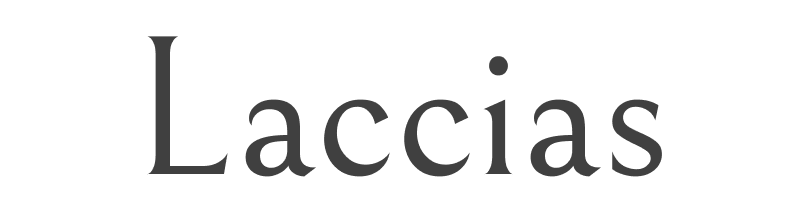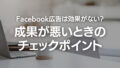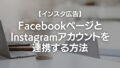Facebook・Instagram広告に欠かせないもっとも重要なツール、それがBusiness Manager(以下:ビジネスマネージャ)です。
最近ではBusiness Suitesや既存の投稿の宣伝など、ビジネスマネージャを使わなくても手軽に広告を出すこともできますが、やはりMeta広告の醍醐味である精密なターゲティングとレポートを活用するためにはビジネスマネージャの使用は必須です。
この記事ではビジネスマネージャでできること、ビジネスマージャの作成方法、必ず実施しておくべき基本設定について解説します。
ビジネスマネージャでできること
ビジネスマネージャとは、Meta広告で使用するたくさんのアカウントを安全に管理するためのプラットフォームです。
アカウントというのは、Facebookページ、Instagramアカウント、広告アカウント、ピクセルなどなど、広告運用に欠かせないものたちのことで「アセット(資産)」とも呼ばれています。
ビジネスマネージャはできることが多いため、初めて見る方は戸惑ってしまうかもしれませんが、広告に使用する機能だけ理解すれば大丈夫です。
ここからはよく使う機能5選を紹介します。
ビジネス設定
「ビジネス設定」はビジネスマネージャのホーム画面のような存在です。「三」すべてのツールからアクセスすることができます。
ビジネス設定から「ユーザー」や「アカウント」などのアカウントの権限付与画面に入ります。
ビジネスマネージャを使っていて、自分がどこにいるか分からなくなったらまずは「ビジネス設定」に戻りましょう。
広告マネージャ
「広告マネージャ」は広告を作ったりレポートを確認するためのツールです。ビジネス設定からアクセスできます。
広告マネージャごとに広告アカウントがあり、広告マネージャごとに「広告アカウントID」が付与されています。ビジネスの単位ごとに広告アカウントを運用します。
イベントマネージャ
イベントマネージャは自分のウェブサイトとMetaのビジネスマネージャを繋げる役割があります。イベントマネージャでは広告で使用するピクセルの設定や管理、自分のウェブサイトでの動きを分析することができます。
ビジネス情報
「ビジネス情報」はそのビジネスマネージャの情報を確認できる場所です。不正アクセスを予防するための「ビジネスマネージャの二段階認証」もここから設定できます。必ず設定しておきましょう。
このページでは、そのビジネスマネージャ内に作成できる広告アカウントの数や、そのビジネスマネージャに設定されているメインのFacebookページも確認できます。
ビジネスサポートホーム
ビジネスサポートホーム(旧アカウントのクオリティ)は自分が管理するページや広告アカウントがポリシー違反などで制限を受けていないかを確認する場所です。
ステータスの部分に、「停止中」などの表示があればアカウントが使用できないなどの問題があることを示します。
ビジネスマージャの作成方法
ビジネスマネージャは1人につき2つまで作成できます。
ビジネスマネージャを作成する時は、この手順で進みます。
ビジネスマネージャを作ったらまずする基本設定
ビジネスマネージャを作成したら、実施するべき5つの設定について説明します。
ビジネスマネージャにユーザーを追加する
ビジネスマネージャは広告で使用するアカウントを複数のユーザーで管理するためのツールです。まずは同僚など仕事に関係のある人のFacebookアカウントをビジネスマネージャのユーザーとして追加していきましょう。
ビジネスマネージャにページを追加する
次にビジネスマネージャにメインページを追加します。メインページが追加されていないと、ビジネスマネージャの機能が制限されるときがあるので必ず追加します。
ビジネスマネージャに広告アカウントを追加する
ユーザーとページが追加できたら、いよいよ広告アカウントを作成します。広告アカウントを作成すると広告マネージャが使用できるようになります。
広告アカウントを作る時には以下の情報を入力します。
名前以外の情報は後から変更できないので、慎重に操作してください。
ビジネスマネージャにInstagramアカウントを追加する
すでにInstagramアカウントをお持ちの場合は、ビジネスマネージャに追加しましょう。そうすることで、そのInstagramアカウントを使用して広告を配信できるようになります。
手順はこちらです。
ビジネスマネージャで快適に広告を運用しよう
ビジネスマネージャを使えば広告運用がもっと快適になります。アカウントの権限もしっかりと管理できるので複数のユーザーでアクセスするときも便利です。
今回は、ビジネスマネージャの基礎編として、ビジネスマネージャでできること、作成方法、必須の基本設定について解説しました。
記事が皆様のお役にたてておりましたら幸いです!